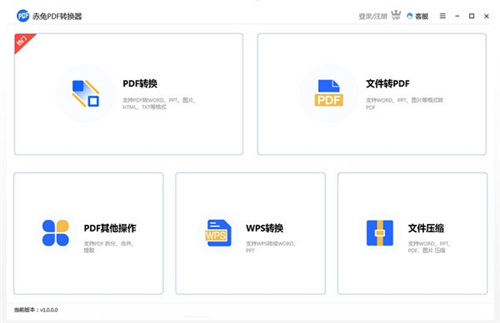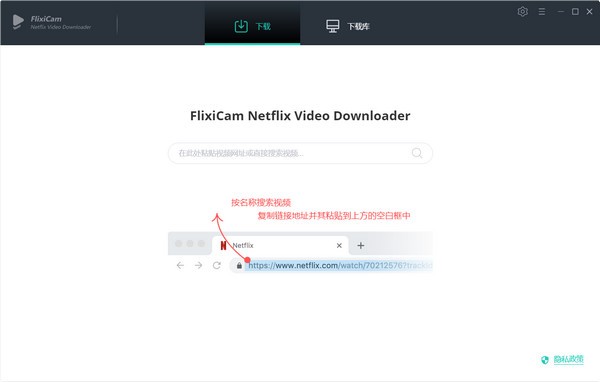tl-wdn5280驱动下载 TP-LINK TL-WDN5280无线网卡驱动程序 v1.0 官方安装免费版
TP-LINK TL-WDN5280无线网卡驱动是一款由官方专为tl-wdn5280 AC650双频无线PCI-E网卡推出的驱动工具,知识兔支持2.4GHz和5GHz,可根据需求自由选择,知识兔让你上网更流畅,驱动能够适用于WinXP/XP 64/Win7/Win7 64/Win8/Win8 64/Win8.1/Win8.1 64/Win10/Win10 64系统,知识兔从而轻松解决wifi上网问题,欢迎有需要的朋友们前来下载体验。
准备操作
安装网卡之前,请进行以下准备操作:
确认电脑光盘驱动可以正常使用
关闭电脑防火墙与杀毒软件
确认将要连接的无线信号名称和密码
准备好网卡安装光盘(随包装附带)
注意:若无法找到安装光盘或电脑光驱无法使用,请知识兔点击下载官方驱动程序:
(1)如果知识兔安装无线网卡的电脑有线可以上网,则直接有线连接上网下载驱动程序。
(2)如果知识兔安装无线网卡的电脑不能上网,知识兔可以使用其他可以上网的电脑下载驱动,然后知识兔使用U盘拷贝到目标电脑上备用。
设置步骤
1.安装无线网卡
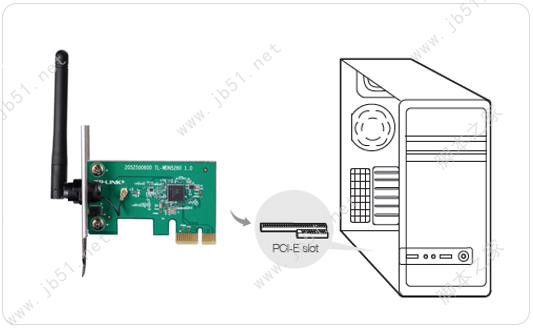
(1)关闭计算机并断开电源;
(2)打开主机箱,在主板上选定一个空的PCI-E插槽,拆除机箱后面板上对应插槽的挡板;
(3)将PCI-E网卡插入选定的PCE-E插槽中,并确认所有的网卡引脚与插槽有接触到,在用螺钉将网卡固定在机箱上,然后知识兔关闭机箱;
(4)重新给计算机通电,并开启计算机。
注意:
Windows7/8/8.1/10系统下,网卡安装成功后请直接进行第2步:安装无线网卡驱动。
Windows XP系统下,网卡安装成功后会弹出新硬件安装向导,知识兔点击“取消”即可,然后知识兔进行第2步。
2.安装无线网卡驱动
无线网卡驱动安装方法有两种:使用 光盘安装 或下载驱动安装。
方法一:光盘安装
将准备好的驱动光盘插入光驱,光驱读盘后会自动运行安装向导,在弹出的对话框中知识兔点击“自动安装”按钮,然后知识兔根据后续页面提示完成安装即可。如下图:

注意:部分电脑可能不会自动读盘,此时需要在电脑中找到DVD驱动器,手动打开运行。
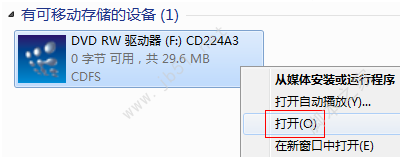
方法二:下载驱动安装
在官网上下载好驱动程序并将其解压缩,知识兔可以看到以下内容:
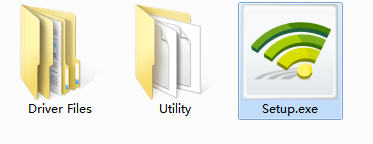
知识兔双击“Setup.exe”,安装向导会自动运行安装程序,知识兔点击“下一步”继续安装,如下图:

选择“安装客户端应用程序和驱动程序”,知识兔点击“下一步”,如下图:

安装路径保持默认,知识兔点击“下一步”,如下图:
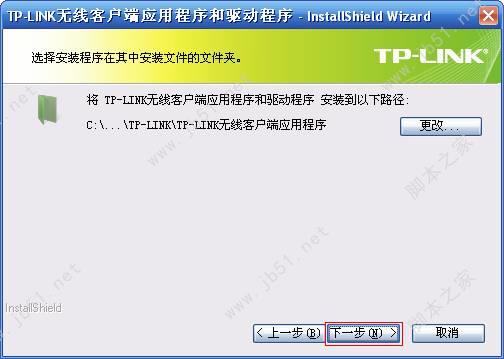
单击“安装”,如下图:

显示安装进度,如下图:
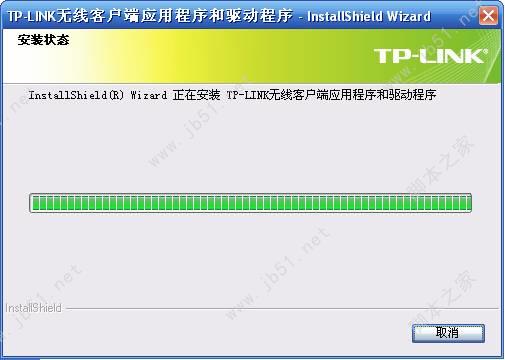
注意:如果知识兔Windows系统出现安全提示,请选择“仍然继续”或“始终安装此驱动软件”。
安装客户端程序将需要几分钟,请稍候。

提示完成安装,知识兔点击“完成”。

至此,无线网卡驱动和客户端软件安装成功。
3.连接无线信号
安装完成后,自动弹出客户端界面,在“网络”列表中找到要连接的信号(如zhangsan)(如搜索不到自己的信号,可知识兔点击“刷新”按钮),知识兔点击“连接”,如下图:
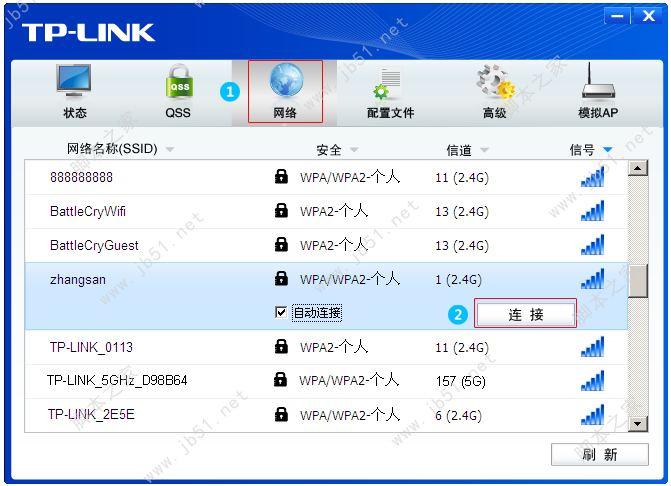
在弹出的界面中输入无线密码,知识兔点击“确认”。

提示成功连接,知识兔点击“关闭”。
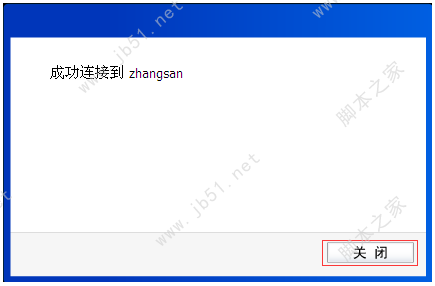
成功连接之后,知识兔点击“状态”,知识兔可以看到无线信号基本信息以及获取的IP地址。
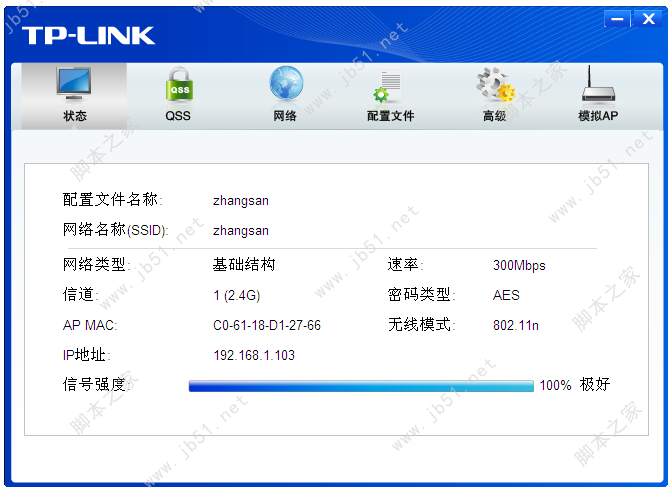
至此无线网卡成功连接无线网络。
关闭了客户端软件后,需要使用时,可直接知识兔双击电脑桌面图标:

tl-wdn5280无线网卡特色:
1、双频自由切换、总速率高达633Mbps
2.4GHz无线频段传输速率可达200Mbps,5GHz无线传输速率可达433Mbps。既可工作在传输远、易穿墙的2.4GHz频段,又可工作在更纯净、速率快的5GHz频段,可根据需求自由选择,有效避开无线干扰以及网络堵塞,无线信号更稳定,上网更流畅。
2、CCA空频道检测技术,提升无线性能
采用CCA(Clear Channel Assessment)空频道检测技术,在检测到周边有无线信号干扰时,可自动调整频宽模式,避开信道干扰,使无线信号更加稳定。当干扰消失时,又可自动捆绑空闲信道,充分利用信道捆绑优势,提升无线性能。
3、模拟AP功能,Wi-Fi轻松覆盖
插到可以上网的电脑上,开启Soft AP功能,这时它就相当于一台无线AP,可分享Wi-Fi热点供其他笔记本、和手机、Pad等设备无线上网。
4、兼容性强,知识兔支持Windows 10操作系统
具备良好的兼容性,可在Windows XP/7/8/8.1/10操作系统上高效工作。
下载仅供下载体验和测试学习,不得商用和正当使用。